Python adalah bahasa pemrograman yang serbaguna dan banyak digunakan untuk mengembangkan berbagai aplikasi yang berguna di bidang robotika, IoT, Big Data, dan Pembelajaran Mesin. Orang kebanyakan menggunakan bahasa pemrograman ini untuk mengembangkan situs web, aplikasi, mengotomatiskan tugas, dan melakukan analisis data. Bahasa ini adalah bahasa resmi sistem Raspberry Pi, oleh karena itu, dapat dikatakan bahwa ini memainkan peran penting bagi pengguna yang menggunakan versi GUI OS Raspberry Pi di perangkat mereka. Namun, pertanyaan yang perlu diajukan adalah apakah ada kemungkinan untuk memprogram Raspberry Pi dengan Python melalui SSH. Alasannya adalah kebanyakan orang lebih suka mengakses terminal Raspberry Pi daripada SSH.
Artikel ini adalah panduan terperinci untuk para pengguna yang ingin belajar Python di Raspberry Pi melalui SSH.
Bisakah Saya Memprogram Raspberry Pi dengan Python Melalui SSH?
Ya, Anda dapat memprogram Raspberry Pi dengan Python melalui SSH. Langkah-langkah memprogram Raspberry Pi dengan Python melalui SSH disebutkan di bawah ini.
Langkah 1: Aktifkan SSH di Raspberry Pi
Langkah pertama adalah mengaktifkan SSH untuk mengakses sistem Raspberry Pi dari jarak jauh agar dapat diprogram menggunakan SSH. Untuk mengaktifkan SSH, buka alat Konfigurasi Raspberry Pi menggunakan perintah yang disebutkan di bawah ini:
$ sudo raspi-config
Dari jendela alat konfigurasi, pilih “Opsi Antarmuka” .
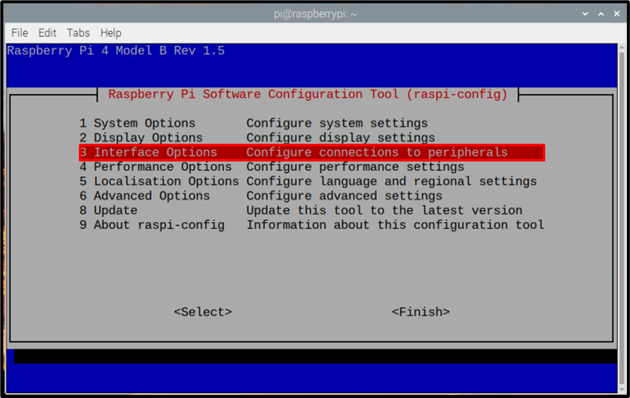
Kemudian pilih “SSH” pilihan:
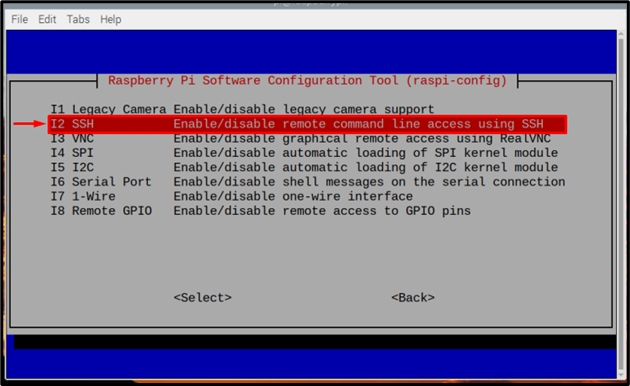
Berlaku ' Ya' untuk mengaktifkan SSH di Raspberry Pi.
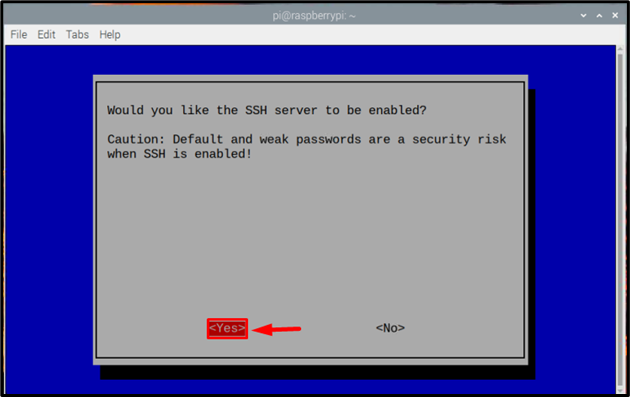
Sebuah prompt akan muncul untuk menginformasikan bahwa SSH diaktifkan, klik 'Baik' .
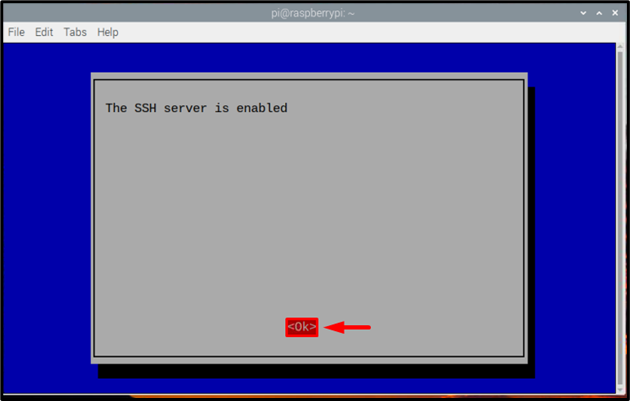
Sekarang Anda dapat mengakses Raspberry Pi melalui SSH di PC Anda, baca artikel untuk bimbingan.
Langkah 2: Periksa Versi Python
Setelah mengakses Raspberry Pi melalui SSH ke PC, Anda harus memastikan bahwa python sudah terpasang di dalamnya (sistem Raspberry Pi) dan untuk itu ikuti perintah yang disebutkan di bawah ini:
$ python3 --Versi: kapanOutputnya akan menampilkan versi Python yang diinstal:
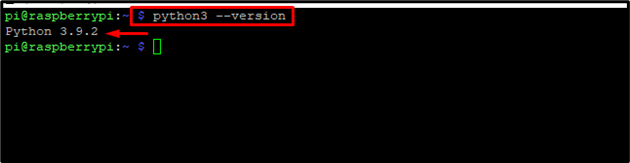
Jika entah bagaimana, Anda mengalami masalah, Anda dapat menginstal ulang python menggunakan perintah berikut:
$ sudo tepat Install python3 
Langkah 3: Tulis dan Jalankan Program Python
Sekarang akhirnya Anda dapat menulis program python. Dua metode untuk menulis dan menjalankan program python di Raspberry Pi melalui SSH disebutkan di bawah ini:
Metode 1: Buat File Python
Cara pertama adalah membuat file Python menggunakan editor nano melalui perintah yang disebutkan di bawah ini:
Sintaksis
$ nano < mengajukan nama > .pyContoh
$ nano pythonfile.pySekarang Anda dapat mengetikkan salah satu kode Python di file ini. Di sini, saya telah menggunakan kode perkalian python yang sangat mendasar hanya untuk memberi Anda sebuah contoh.
x = 2Y = 10
Dengan = x * Y
mencetak ( Dengan )
Lalu tekan tombol Ctrl+X kemudian Y untuk menyimpan dan keluar dari file.
Untuk menjalankan file, cukup gunakan perintah yang disebutkan di bawah dan output dari program akan ditampilkan di terminal:
Sintaksis
$ python3 < nama file > .pyContoh
$ python3 pythonfile.py 
Metode 2: Langsung Tulis Skrip Python
Metode lainnya adalah Anda dapat langsung menjalankan skrip Python di terminal SSH alih-alih membuat file terpisah. Cukup gunakan perintah yang disebutkan di bawah untuk membuka python melalui terminal SSH:
$ python3 
Sekarang Anda dapat menulis salah satu program python langsung ke terminal SSH dengan menambahkan baris satu per satu di bawah ini:
x = 2Y = 10
Dengan = x * Y
mencetak ( Dengan )
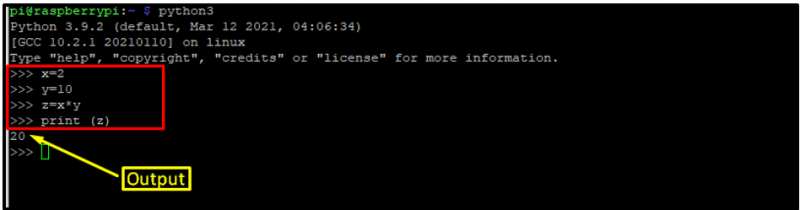
Dengan cara ini, Anda dapat menulis banyak kode dengan Python dan menjalankannya di Raspberry Pi melalui SSH.
Kesimpulan
Ya, Python dapat digunakan untuk Memprogram Raspberry Pi melalui SSH. Pastikan bahwa SSH diaktifkan dan Python diinstal pada sistem Raspberry Pi Anda. Setelah mengakses sistem Raspberry melalui SSH, Anda dapat membuat file kode python terpisah menggunakan editor nano atau menjalankan juru bahasa python dan menambahkan kode satu per satu untuk menjalankannya langsung ke terminal.